首页 > 电脑教程
小熊解答win10系统我的电脑图标放在桌面的教程介绍
2021-12-20 23:56:13 电脑教程
今天教大家一招关于win10系统我的电脑图标放在桌面的操作方法,近日一些用户反映win10系统我的电脑图标放在桌面这样一个现象,当我们遇到win10系统我的电脑图标放在桌面这种情况该怎么办呢?我们可以1、在Win10桌面空处点击鼠标右键,在弹出的桌面右键菜单中,点击“个性化”设置。 2、在个性化设置界面,点击左侧的“主题”,然后在右侧点击“桌面图标设置”。下面跟随小编脚步看看win10系统我的电脑图标放在桌面详细的设置方法:
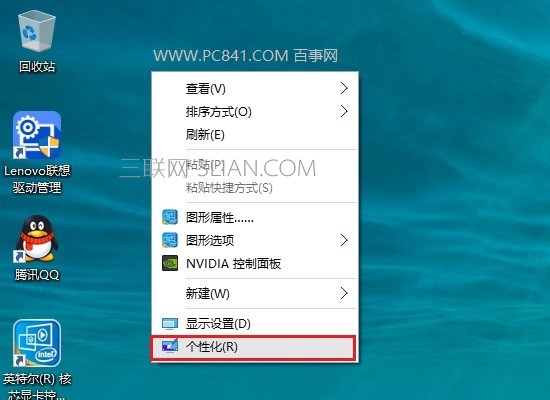
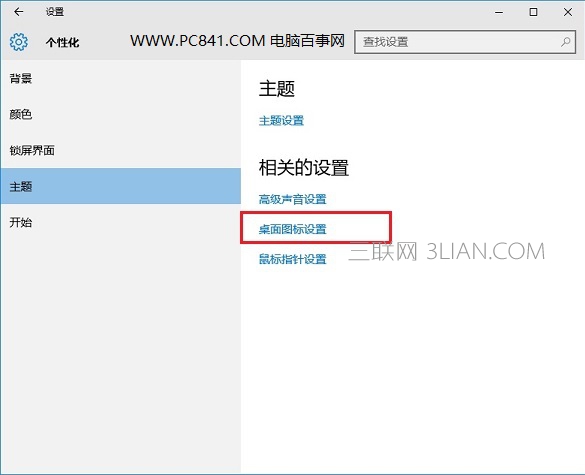
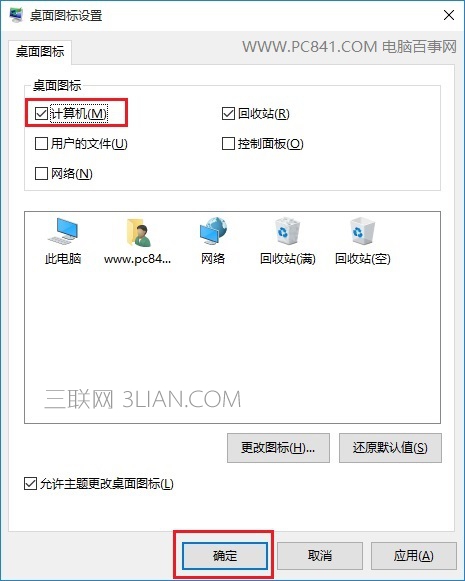
Win10我的电脑放桌面设置方法如下:
1、在Win10桌面空处点击鼠标右键,在弹出的桌面右键菜单中,点击“个性化”设置。
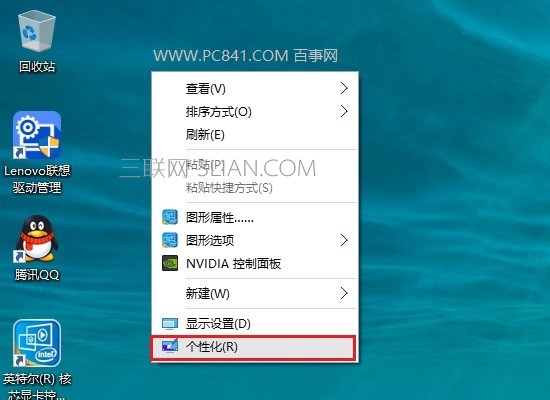
2、在个性化设置界面,点击左侧的“主题”,然后在右侧点击“桌面图标设置”。
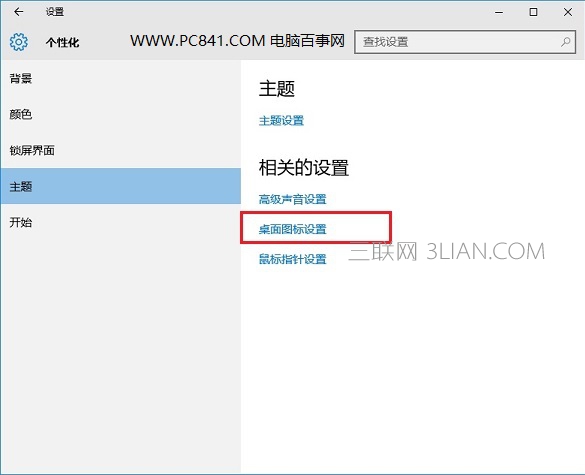
3、最后勾选上“计算机”,点击底部的“确定”保存设置就可以了。
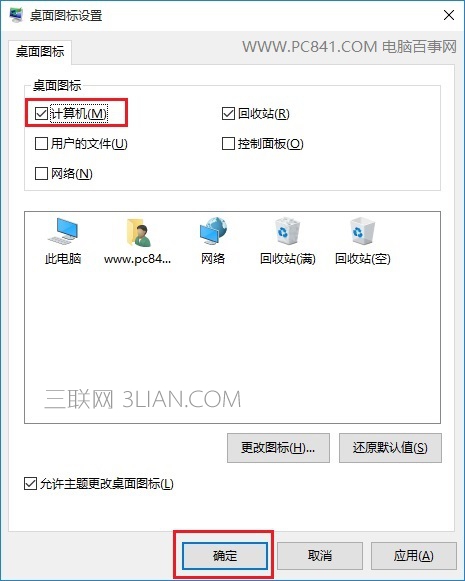
通过以上三步设置,Win10桌面中,就会显示“此电脑”图标了,如果觉得默认名称,看着别扭,可以重命名改成熟悉的“我的电脑”即可。
打开我的电脑快捷键
Win10系统默认是不显示“我的电脑”的,对于很多熟悉电脑的朋友来说,也没有必要显示。
因为,要打开Win10“我的电脑”,使用一个快捷键就够了:
组合快捷键:Windows + E 只要在电脑桌面,同时按下键盘上的 Windows键和E键,就可以快速打开我的电脑,快去试试吧。
到这里本文关于win10系统我的电脑图标放在桌面的操作方法就结束了,有碰到这样问题的用户们不妨可以按照上面的方法步骤来进行解决吧,还有不明白的小伙伴可以留言给小编来帮你们解惑。
相关教程推荐
- 2021-12-06 win7允许远程桌面连接,win7允许远程桌面连接设置
- 2021-09-02 win7桌面上没有我的电脑,win7桌面上没有我的电脑
- 2021-12-19 win7开机密码设置,win7系统开机密码设置
- 2021-08-18 番茄家园教你xp系统无法打开我的电脑和我的文档
- 2021-12-17 主编修复xp系统我的电脑中不显示光驱图标的设置
- 2021-11-15 手把手分析xp系统我的电脑下“共享文档”删除不
- 2021-12-20 大神教您xp系统“我的电脑”属性无法打开的恢复
- 2021-12-19 小马教你xp系统桌面上我的电脑图标不见了的操作
- 2021-12-02 破解xp系统我的电脑出现很多个可移动磁盘的措施
- 2021-12-03 快速设置xp系统我的电脑中本地磁盘盘符不显示的
热门教程